Image Display
Vo forme prezentácie sú uvedené položky vytvorené automaticky pomocou funkcie odporúčania položiek aplikácie My Image Garden alebo snímky uložené v počítači.
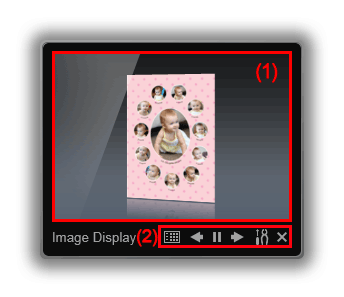
(1) Oblasť prezentácie
Kliknutím na oblasť prezentácie spustíte aplikáciu My Image Garden.
(2) Oblasť s tlačidlami
 (Zoznam odporúčaní pre položky)
(Zoznam odporúčaní pre položky)-
Zobrazí sa zoznam položiek, ktoré boli doteraz vytvorené pomocou funkcie odporúčania položiek.
 Poznámka
Poznámka- Na položku
 (Zoznam odporúčaní pre položky) nemožno kliknúť počas vytvárania položky alebo v niektorých iných prípadoch.
(Zoznam odporúčaní pre položky) nemožno kliknúť počas vytvárania položky alebo v niektorých iných prípadoch.
- Na položku

 (Naspäť/Ďalej)
(Naspäť/Ďalej)- Kliknutím zobrazíte predchádzajúcu alebo nasledujúcu položku alebo snímku.

 (Prehrať/Pozastaviť)
(Prehrať/Pozastaviť)- Prehrá alebo pozastaví prezentáciu.
 (Predvoľby)
(Predvoľby)-
Zobrazí sa nasledujúce dialógové okno.
Možnosť úpravy podrobností prezentácie, možnosti spustenia, prepojenia s aplikáciou My Image Garden a ďalších nastavení.
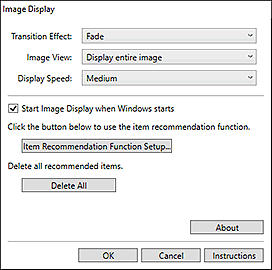
- Prechodový efekt (Transition Effect)
-
Nastavenie prechodového efektu použitého pri prepínaní medzi položkami alebo snímkami v prezentácii.
- Miznutie (Fade)
- Položky a snímky sa postupne objavujú.
- Posunutie (Slide in)
- Položky a snímky sa posúvajú z jednej strany.
- Lupa (Zoom)
- Položky a snímky sa pri zobrazení postupne približujú.
- Premiestnenie (Move)
- Položky a snímky sa pri zobrazení náhodne premiestňujú.
- Zobrazenie snímky (Image View)
-
Nastavenie zobrazenia položiek/snímok v prezentáciách.
Vyberte z možností Zobraziť celú snímku (Display entire image) a Zobraziť na základe kratšej strany snímky (Display based on short side of image).
 Poznámka
Poznámka- Toto nastavenie nie je dostupné, ak je vybratá možnosť Lupa (Zoom) alebo Premiestnenie (Move).
- Rýchlosť zobrazovania (Display Speed)
-
Nastavenie rýchlosti (trvania) prepínania medzi položkami alebo snímkami v prezentácii.
Vyberte z možností Rýchla (Fast), Stredná (Medium) a Pomalá (Slow).
- Spustiť aplikáciu Image Display pri spustení systému Windows (Start Image Display when Windows starts)
- Toto políčko začiarknite, ak chcete pri spustení aplikácie Windows zobraziť obrazovku Image Display.
- Nastavenie funkcie odporúčaní pre položky... (Item Recommendation Function Setup...)
-
Zobrazí sa nasledujúce dialógové okno.
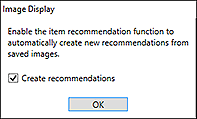
Začiarknite políčko Vytvárať odporúčania (Create recommendations), ak chcete automaticky vytvárať položky, ako sú napríklad koláže a kalendáre, pomocou informácií a snímok zaregistrovaných v aplikácii My Image Garden.
- Vymazať všetko (Delete All)
-
Odstránia sa všetky položky, ktoré boli doteraz vytvorené pomocou funkcie odporúčania položiek.
Po kliknutí na položku Vymazať všetko (Delete All) sa zobrazí obrazovka s potvrdením. Kliknite na tlačidlo Áno (Yes).
 Poznámka
Poznámka- Ak chcete odporúčané položky odstraňovať po jednej, v Zozname odporúčaní pre položky kliknite na položku
 (Režim odstraňovania) a na zobrazenej obrazovke potom pri položke, ktorú chcete odstrániť, kliknite na položku
(Režim odstraňovania) a na zobrazenej obrazovke potom pri položke, ktorú chcete odstrániť, kliknite na položku  (Odstrániť).
(Odstrániť).
Aj keď položku odstránite, snímky použité pre danú položku sa neodstránia.
- Ak chcete odporúčané položky odstraňovať po jednej, v Zozname odporúčaní pre položky kliknite na položku
- Informácie (About)
- Zobrazenia sa informácie o verzii pre obrazovku Image Display.
 (Zatvoriť)
(Zatvoriť)- Obrazovka Image Display sa zatvorí.

